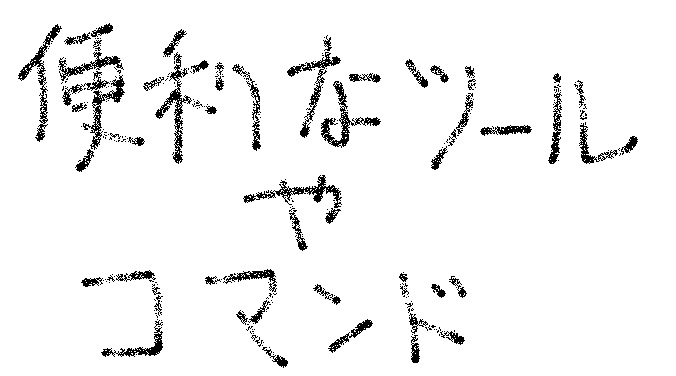
ミッドレンジ3DCADの代表格、SOLIDWORKS(ソリッドワークス)。
ハイエンドツールCATIAのような機能は備わっていないものの、高過ぎない価格と使い易さという利点から多くのメーカーで導入されているのではないでしょうか。
筆者も現在、日常的に操作する機会がありまして。とはいえ、当社ではソフトはあるが使える人間がいないという。
つまりは、触って覚えるブラックスタイル。
というワケでこちらのコーナー、自己流ですが初心者向けに私が便利だと感じた機能を順次シェア出来たらと。
・二次元のクセ(思考)が抜けきらない
・効率よく作業を進めたい
・とりあえずさっぱり解らない
こういった方々に僅かでもお力になれたら幸いです。
エンティティスケッチ寸法拘束の連動、応用(数式)
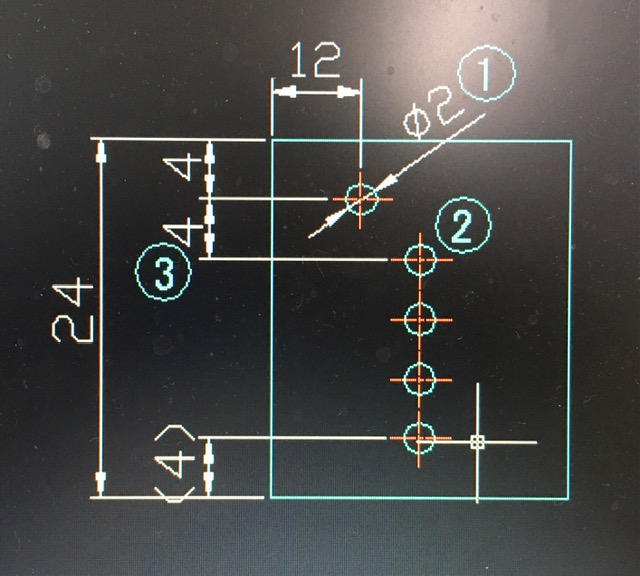
※例図はAUTOCADで作図しました。
同じ形状のスケッチが複数個ある場合
例えばラフに円①を描いてスマート寸法Φ2で拘束後、②を描き同様に寸法拘束する際、修正ダイアログボックスに基準①となるエンティテイのスケッチ番号と結んでおけば、①寸法を修正した際②が連動して変更される仕組み。(当たり前だけど)
【修正ダイアログボックスに=”D※@スケッチ※”と記入もしくはクリックで①を選択】
※は自動で割り当てられる連番(数字)
穴加工が筺体に対して均等の位置関係に複数個ある場合
24mm幅で拘束した面に両端4mmを確保して、図のように長手方向に均等なピッチで穴加工を配置する場合に、③の箇所を=(“D※@スケッチ※”-8)/4という数式を入力しておけばサイズ変更が発生しても幅の長さに応じて両端を確保したままピッチが均等に配置されます。
応用して様々な数式に慣れると案外使いやすいです。
(まぁ、そのまま寸法値を入力しても全くOKなんですが)
修正ダイアログボックス常時ONにする設定
補足でスマート寸法配置後に、自動でダイアログボックスが起動する設定について、ツール→オプション→システムオプション→一般→【寸法配置でスピンボックスを同時に表示】で都度、ダブルクリックをして修正する手間が省けます。
(当たり前の事かもしれませんが)
アセンブリ合致の際、知っておくと案外役立つ雑学
順次選択
物体の裏面やスクロール、マウスをあれこれ動かしても指定しづらい僅かな面も順次選択ツールを使用すれば簡単に選択できます。(説明難しい。。)
【目的の面が背面にある時など、その表にある面にマウスカーソルを合わせ右クリック→順次選択】
一時的な軸
円形のフィーチャーモデルで、中心で位置決めしたい時などこのツールを使用すれば簡単に実行できます。
(その他、参照ジオメトリで新しい平面を作成するときなどでも何かと便利)
例えばドアの開閉を三次元空間で表現したい時など、ヒンジ部の合致で使用するなど拡張性抜群。
【メニューの表示→非表示/表示→一時的な軸】
直線パターン、円形パターンコピー
こちらスケッチエンティティもフィーチャーボディでもアセンブリの際でも機能する楽ちんツール。
二次元CADだと配列複写?的なニュアンスになるのですが。
同じ形状をモデリングする際に役立ちます。ミラーを便利にした感じ?ですかね。
サーフェス面をソリッド化
サーフェス曲面を作成した後に、ソリッドボディを作成したい場合に。
サーフェスのコマンドマネージャを表示していれば、厚み付けを選択。
他にはメニューバー→ボス/ベース(B)→厚み付けでも実行できます。
編集後記(まとめ)
三次元CAD、当初は全く感じる事が出来なかった【使い慣れてくると2Dより便利では?という想い】。
一番は自由度が高いというストロングポイント。
頭の中でキッチリ決めていかなくても、まずモヤモヤしている思考を一度3D空間に吐き出して視覚的なイメージも合わせながら何となく作り込んで、最終的にキッチリとした形態に持っていけるので。
そんな利便性をようやくうっすら感じ始めた今日この頃。
その他、以下関連記事もありますのでもし宜しければお読み下さいませ。
ソリッドワークス2018初心者がおすすめする機能と簡単な説明
以上、最後までお付き合い下さいまして誠にありがとうとございました。


コメント (お気軽にコメントして下さい)